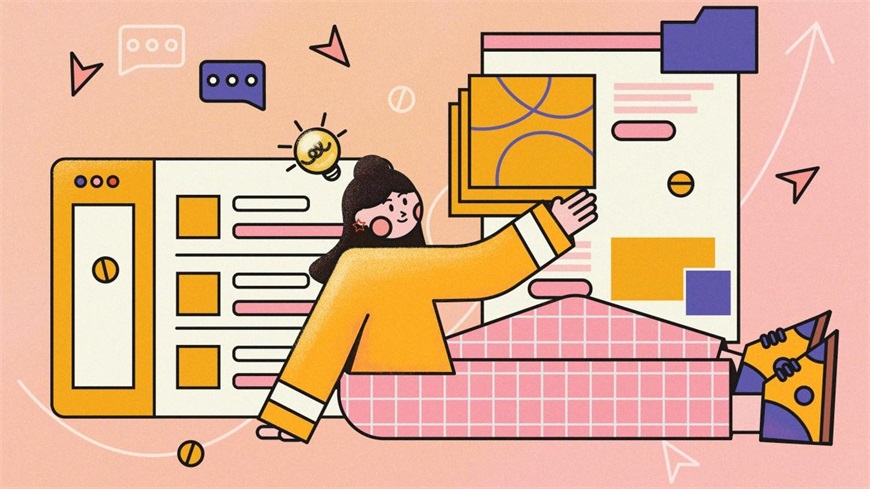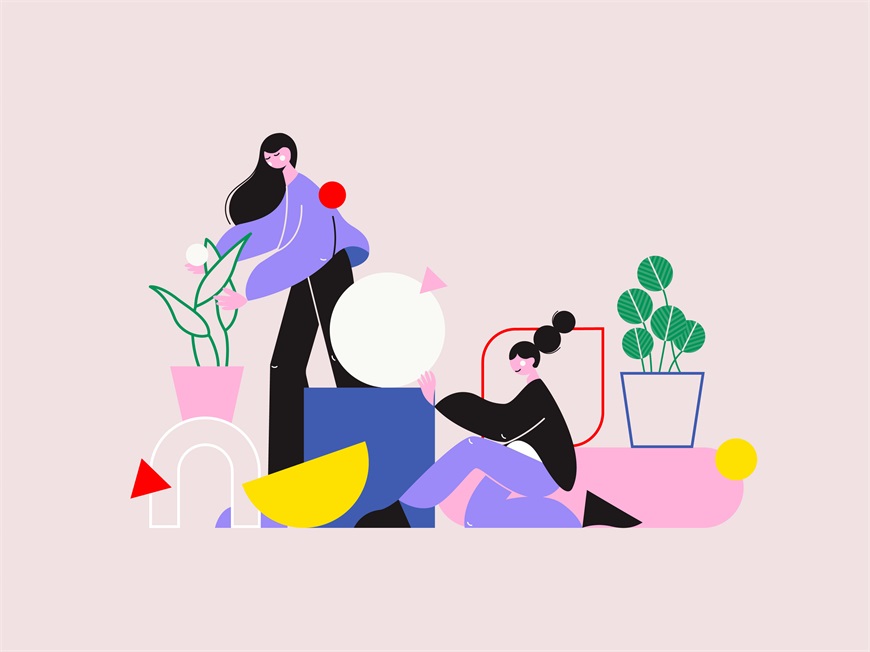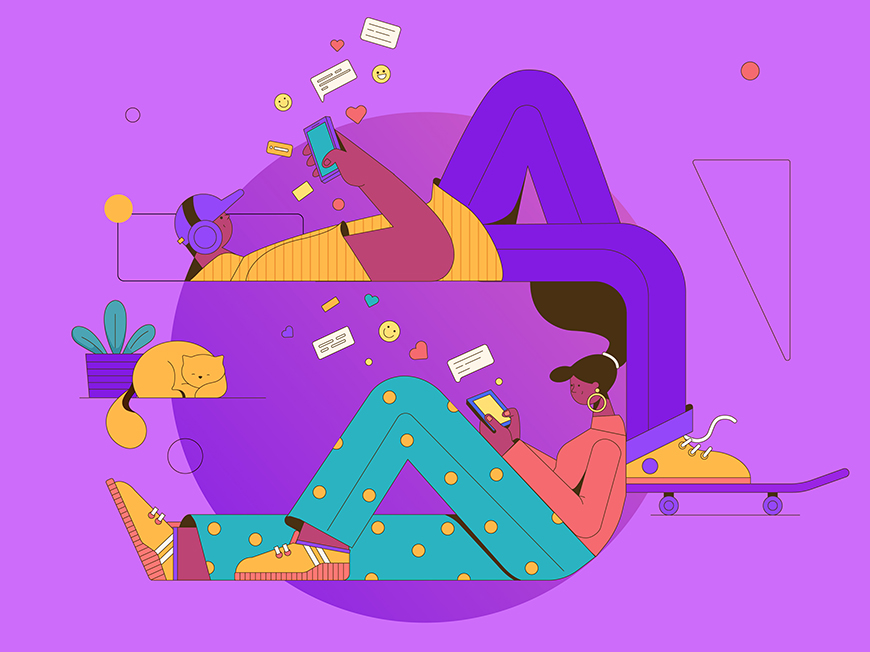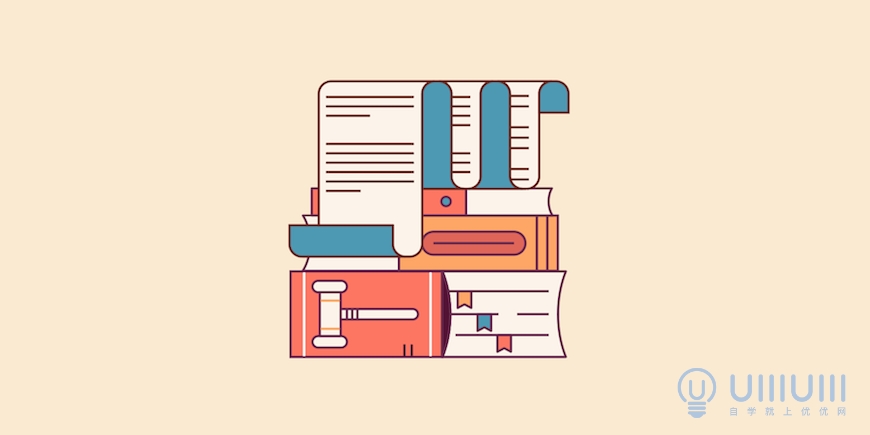教程步骤
步骤一:绘制草稿
在你熟悉的任何软件或者纸上绘制出插画的草稿。这里用了花园的形式表达出春季的要素,在草丛中添加各类常见的家养宠物。

步骤二:新建文档
打开AI,点击左上角,文件—新建,具体参数如下。
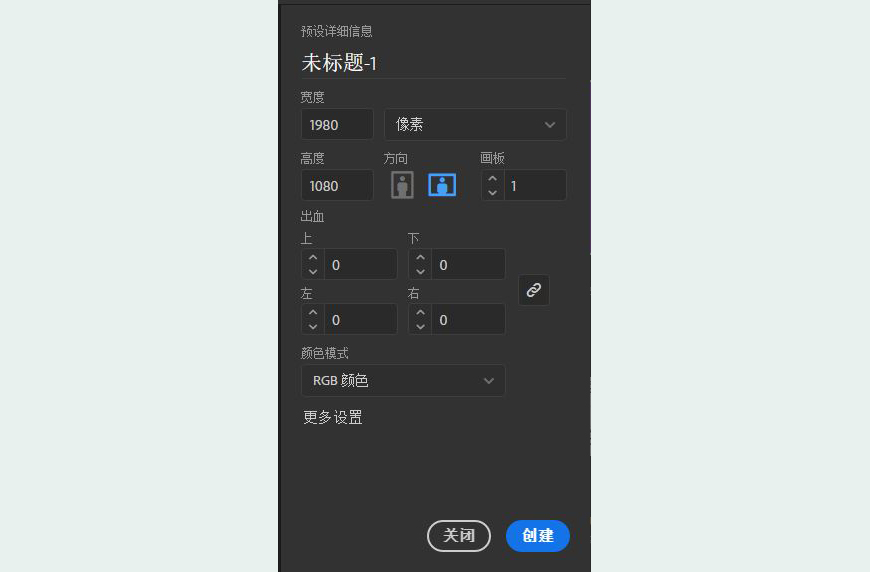
步骤三:添加草稿
1. 打开草稿所在文件夹,长按住图片,直接拖动进AI,并调整大小。
2. 调整草稿的不透明度。点击图层面板中,图层小眼睛后面的空白,锁定草稿的图层。(防止后续操作误触)
3. 双击图层1,改名为“草稿”,并新建一个图层,准备下一步操作。
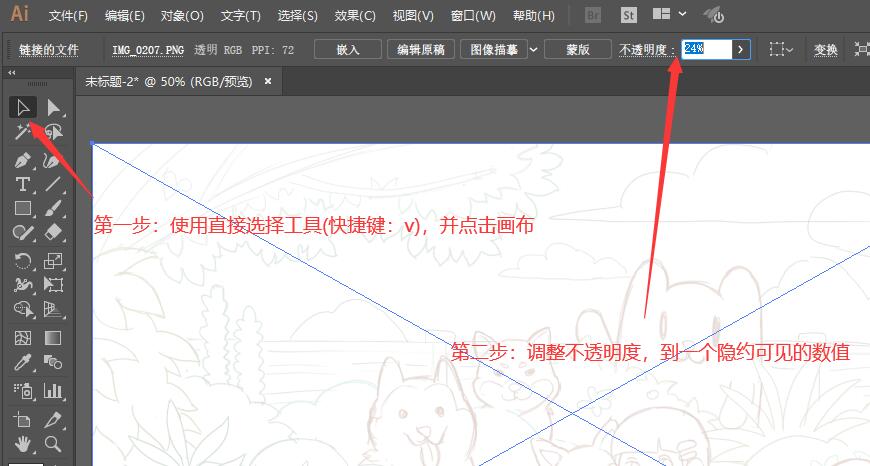
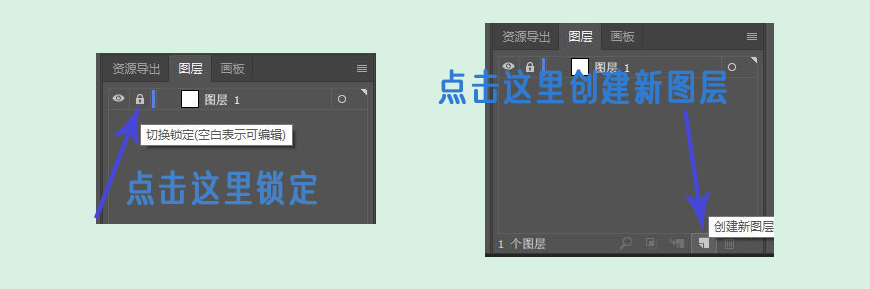
步骤四:勾线稿
使用钢笔工具依次勾出线稿。这里提一个钢笔工具热知识:【使用钢笔拖动鼠标调整手柄时,调整好一侧按住alt键可以调整另一侧】使用熟练后可以一次勾出想要的曲线,很节约时间。
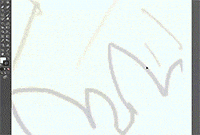
一定要注意各个图形之间的遮挡关系和前后顺序,调整好图层位置。
勾完所有线稿可能会耗时有点长,需要耐心。相同的小物件可以复制粘贴。
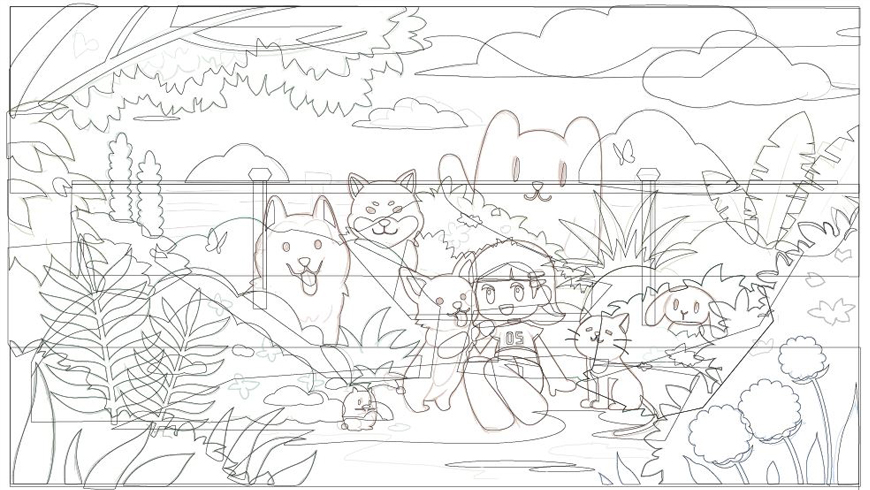
步骤五:填底色
直接选中要填色的图形取消描边并填充底色,注意配色关系。如果遮挡关系不对的及时调整好图形位置顺序。
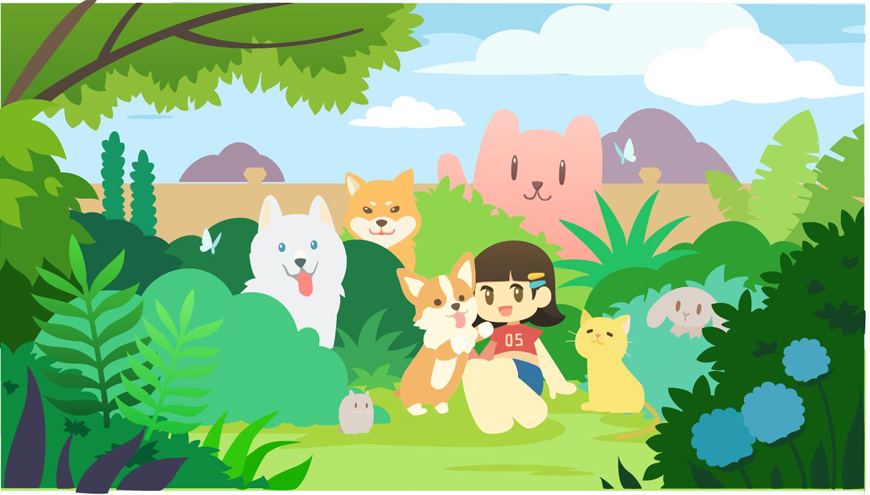
颜色不一定要一模一样,相似就行了。以下是颜色参考。直接保存原图吸色参考也可以。切记只是参考,可以根据自己喜好调整。
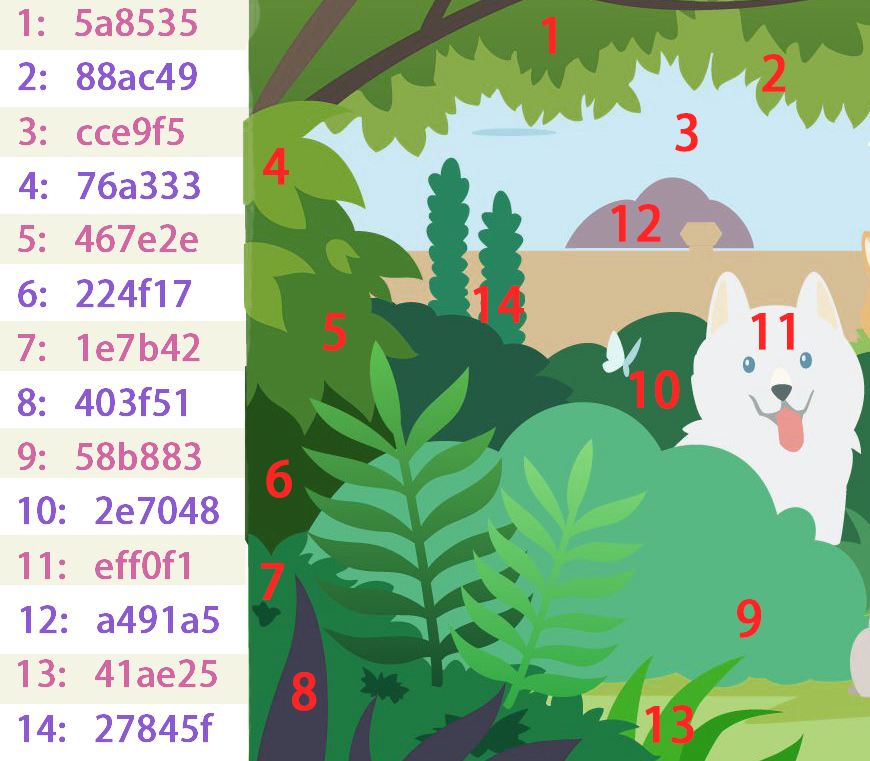
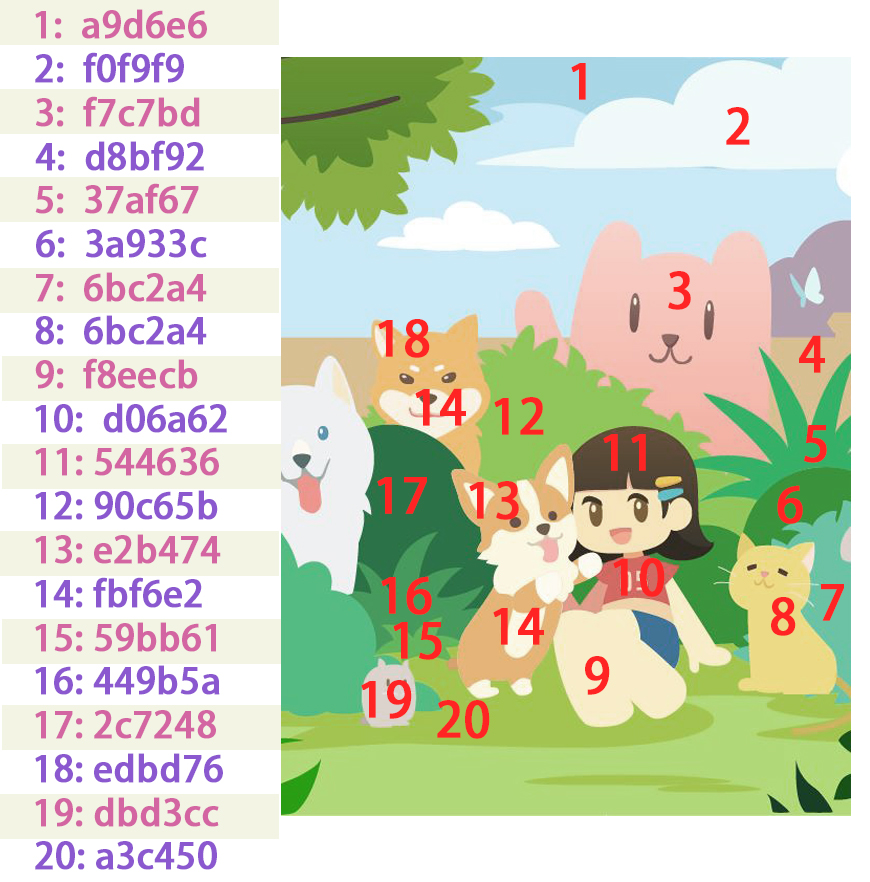
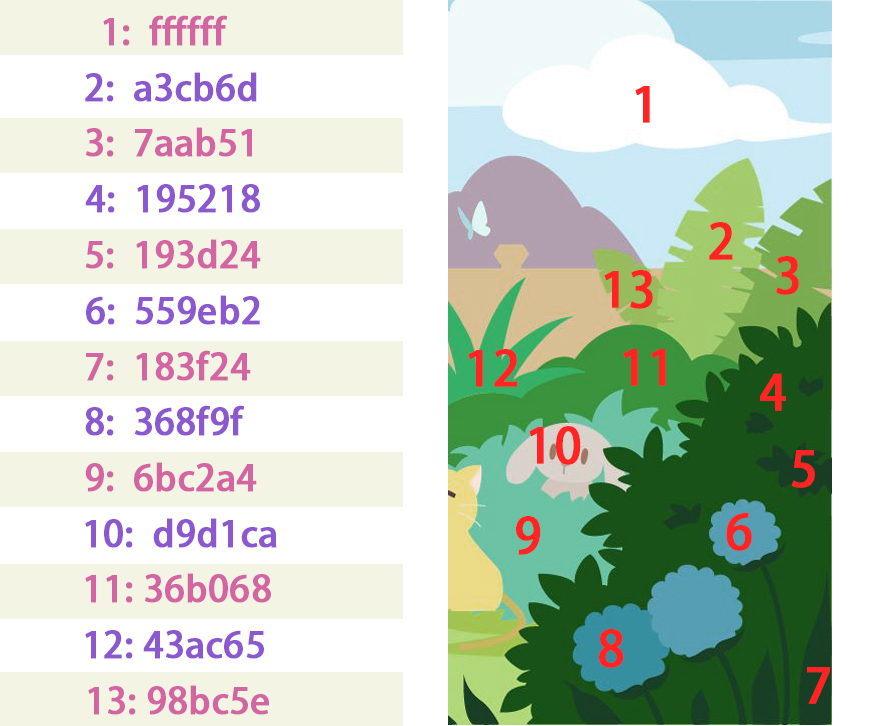
步骤六:添加阴影
与其给出阴影色号,不如自己学会选择颜色吧!
选阴影颜色的方法也很简单。打开颜色面板,先调整色相,向明度更深的色相偏一点点。再选择当前颜色右下范围的颜色。
如果更改色相的话,那么画出来的色彩极有可能只是在画素描关系。
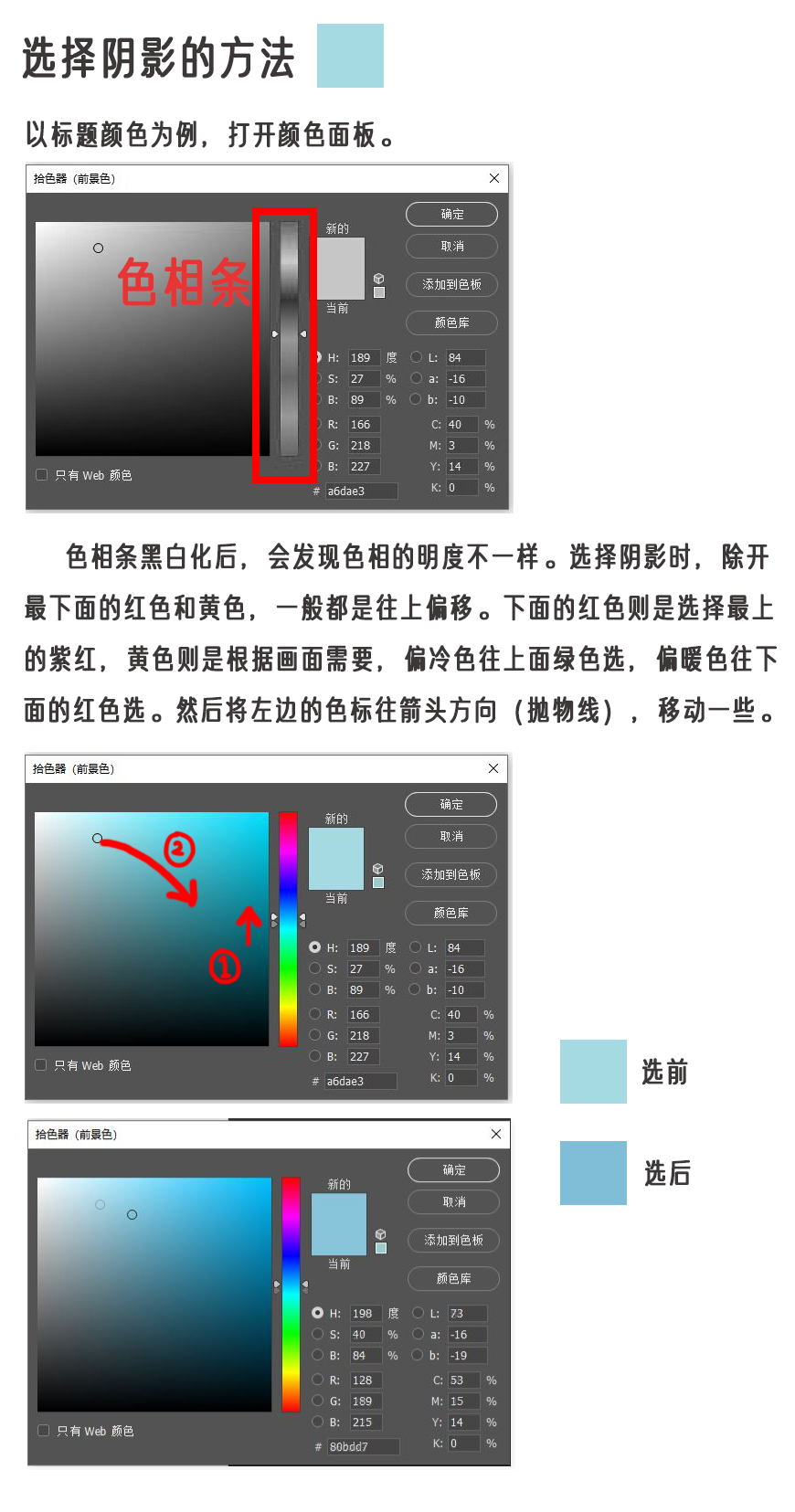
使用内部绘图功能添加阴影。在内部绘图中画图形时,图形的范围是不会超出所选物体的区域的,做阴影十分方便。一定要先用直接选择工具选中要绘制的阴影的图形,再点击内部绘图。
热知识:如果选中了图形也不能内部绘图,观察属性栏,查看选中的图形属性是否为“剪切组”,如果是“剪切组”是无法使用该功能的。解决办法是右键图形,点击“释放剪切蒙版”。
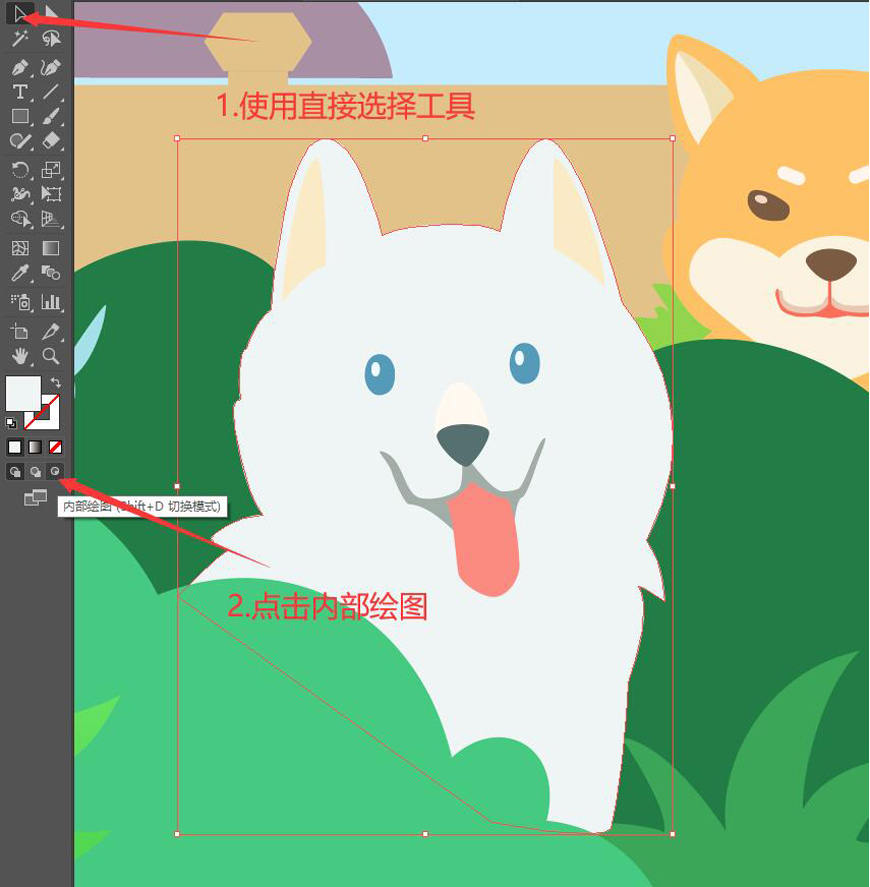
接着使用钢笔工具为二哈绘制花纹。
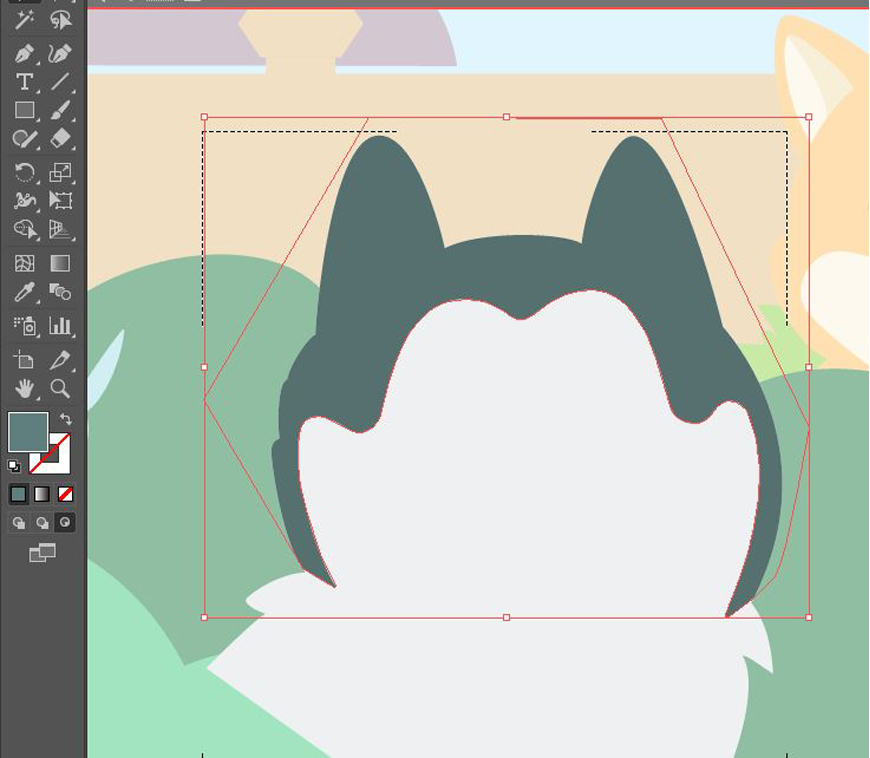
画完后按esc即可退出隔离模式了。
遇到阴影会覆盖到两种颜色时,可以调整图形的顺序,并调整为正片叠底模式。
以小猫为例子,进入内部绘图,绘制好小猫的花纹后。不要退出,也不要选中任何图形,选择钢笔工具,画出需要的阴影。然后移动图形位置顺序。
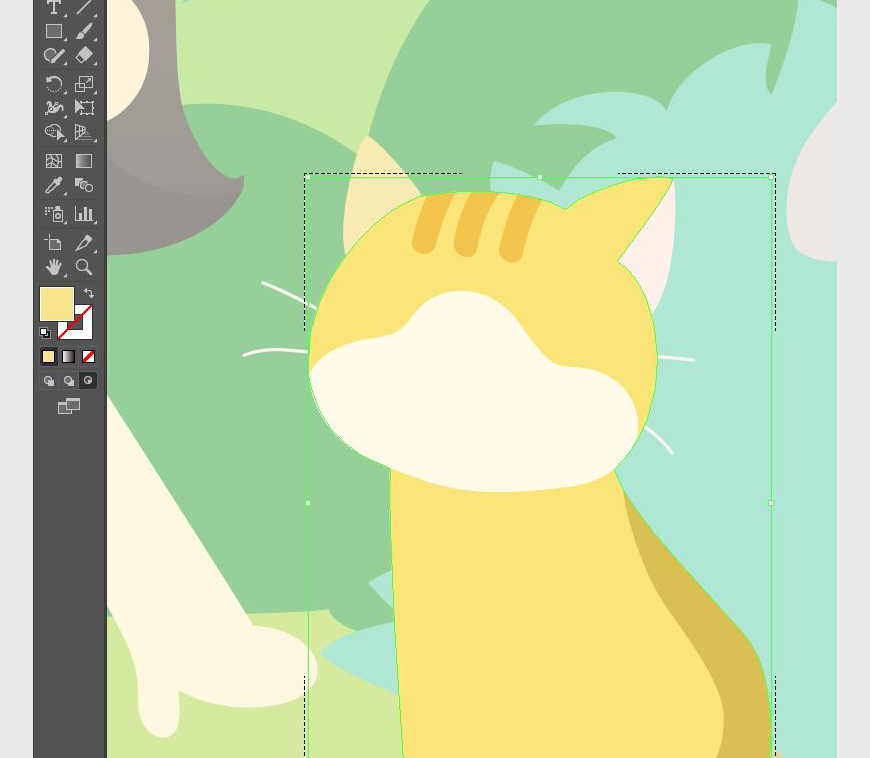
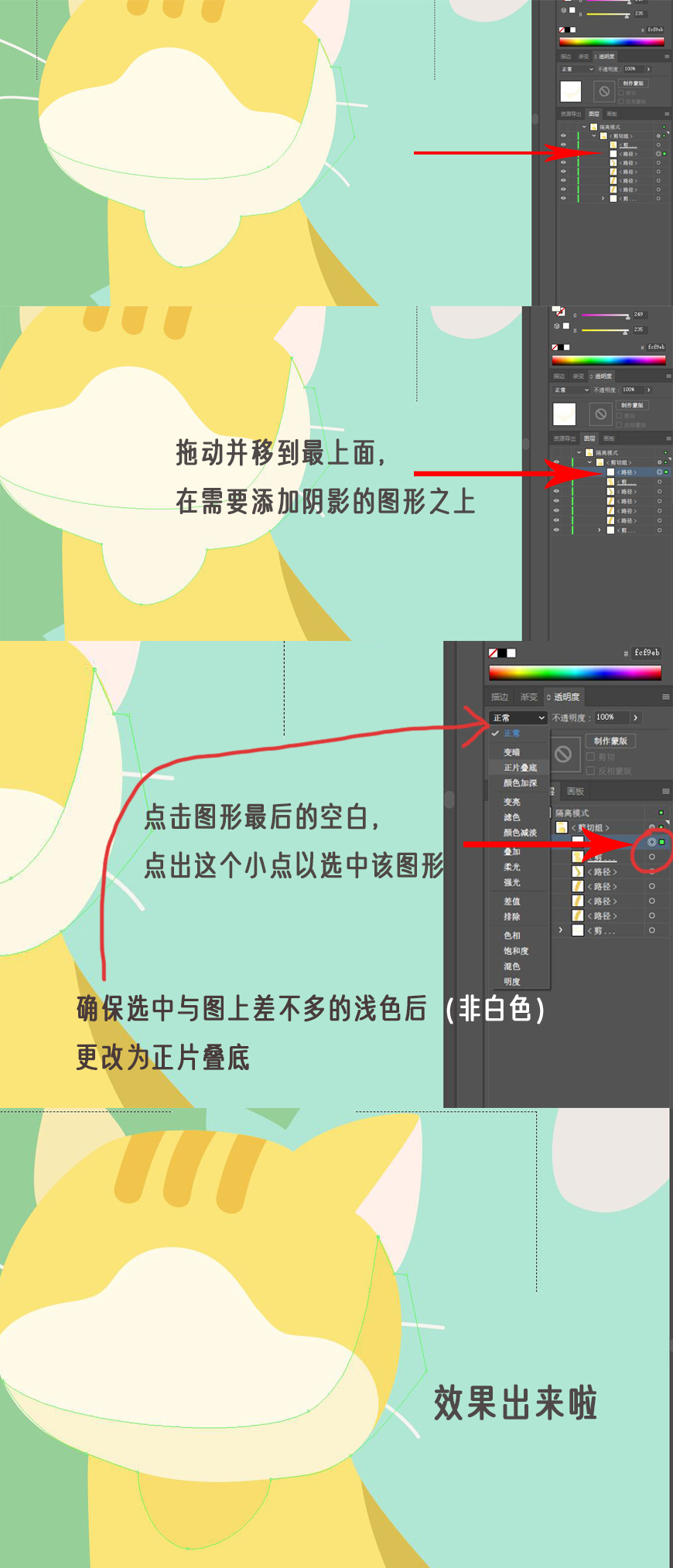
接着用同样的方法为所有图形添加阴影吧。
添加完成后~

步骤七:添加噪点
用直接选择工具,选中所有图层,ctrl+c复制。再新建一个空白图层,ctrl+f在原位置粘贴。紧接着点击右键—编组。编组后,选择这个新建的图层,在菜单栏点击效果—像素化—点状化,单元格大小设置为3。
然后更改图层模式为柔光(或者“变暗”也可以哦,又是一种效果),然后降低不透明度到一个满意的数值。
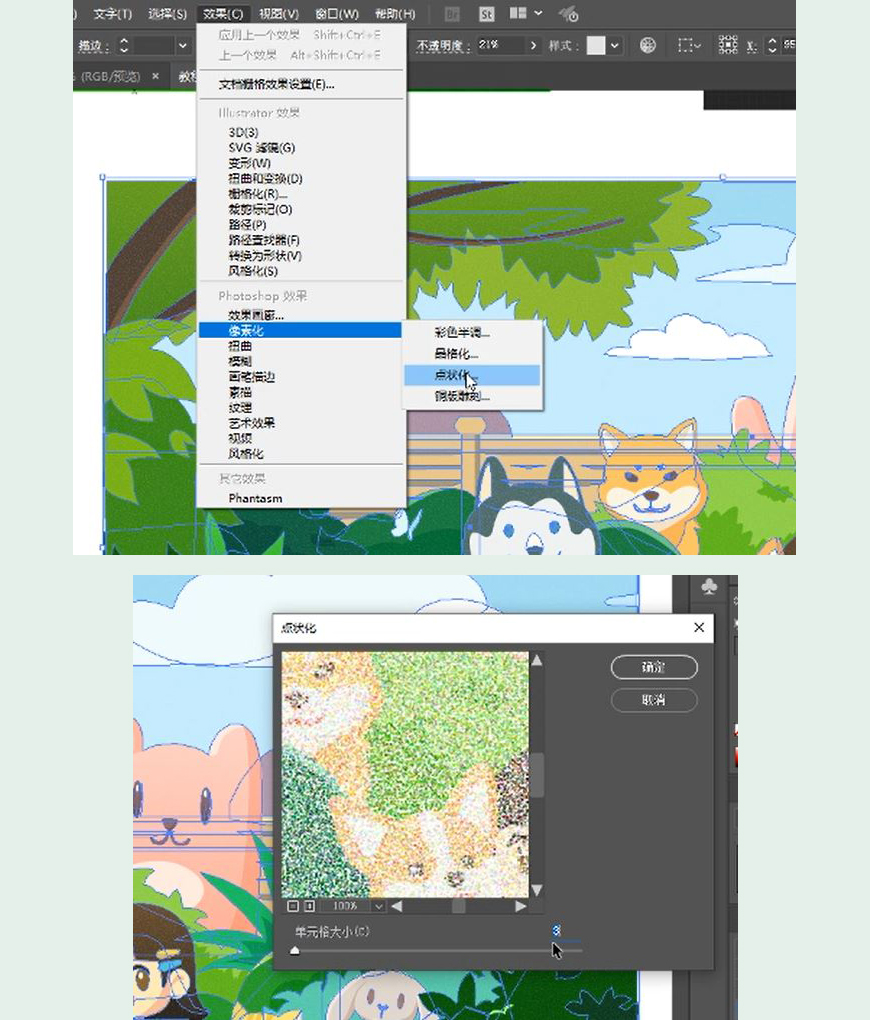
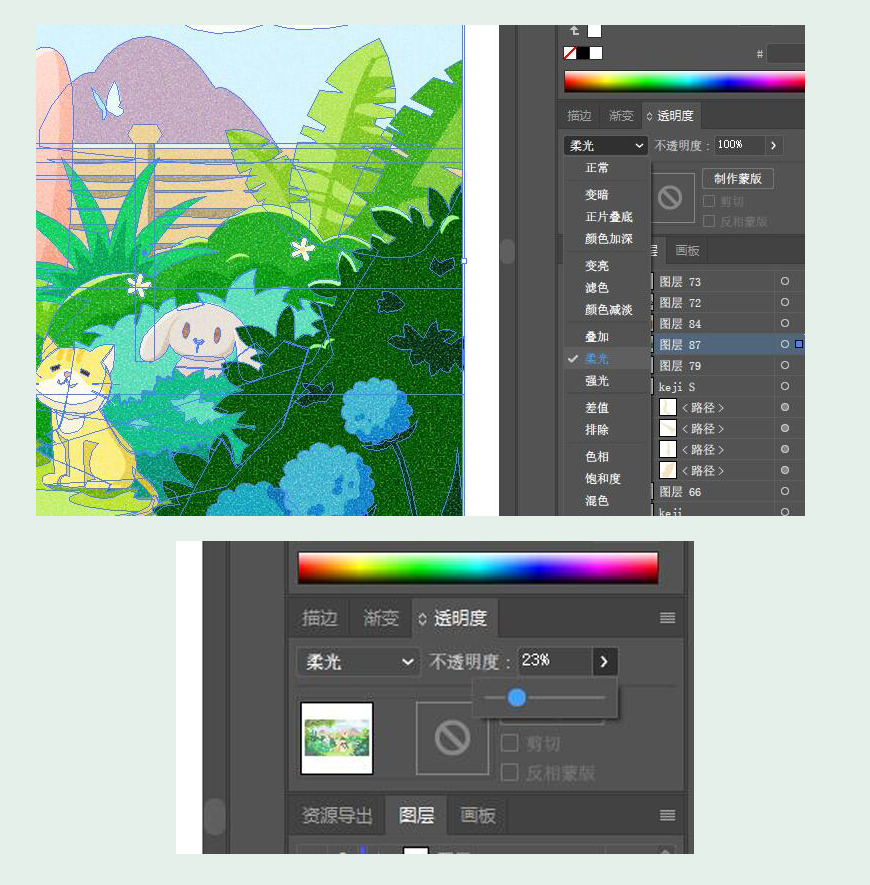
看看对比吧。

步骤八:添加文字
首先用钢笔工具绘制一个木牌,并用内部内部绘图绘制阴影和两面。
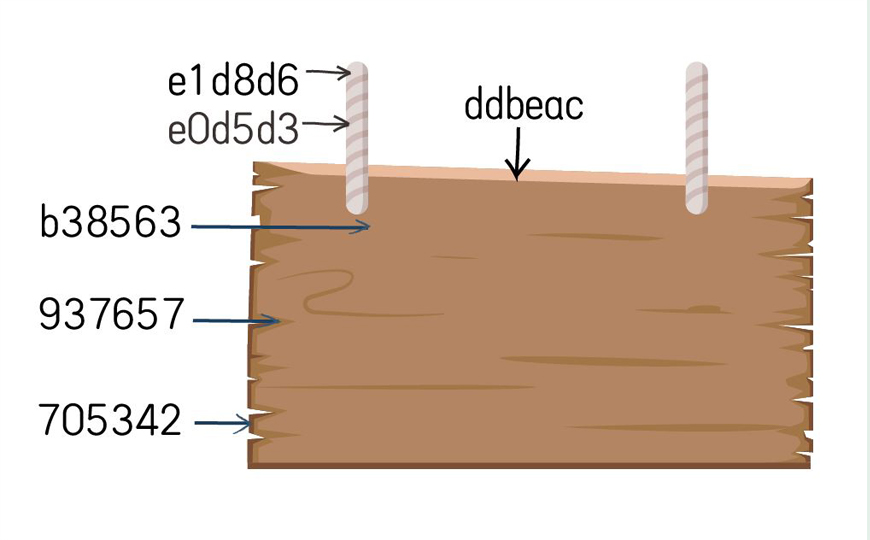
最后按照图中的样式添加上文字就可以啦,这里字体用的优设棒棒体。

步骤九:导出
点击文件—导出—导出为,选择保存,注意一定要点使用画板,就大工告成啦。

最终效果图